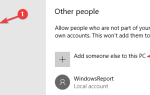Usługi online Adobe zapewniają niezbędną pomoc dla użytkowników ekspansywnego pakietu rozwiązań projektowych i kreatywnych Adobe. Portal jest jednak czasami niedostępny i użytkownicy otrzymują komunikat o błędzie Wystąpił problem z połączeniem z komunikatem o błędzie online Adobe.
Jak mogę naprawić błąd połączenia Adobe?
- Wyłącz oprogramowanie do ochrony systemu
- Wyłącz zaporę
- Sprawdź, czy faktycznie masz połączenie z Internetem
- Dodaj Adobe.com jako zaufaną stronę
- Ustaw dokładne ustawienia zegara systemowego
- Uruchom komputer w trybie awaryjnym
1. Wyłącz oprogramowanie do ochrony systemu
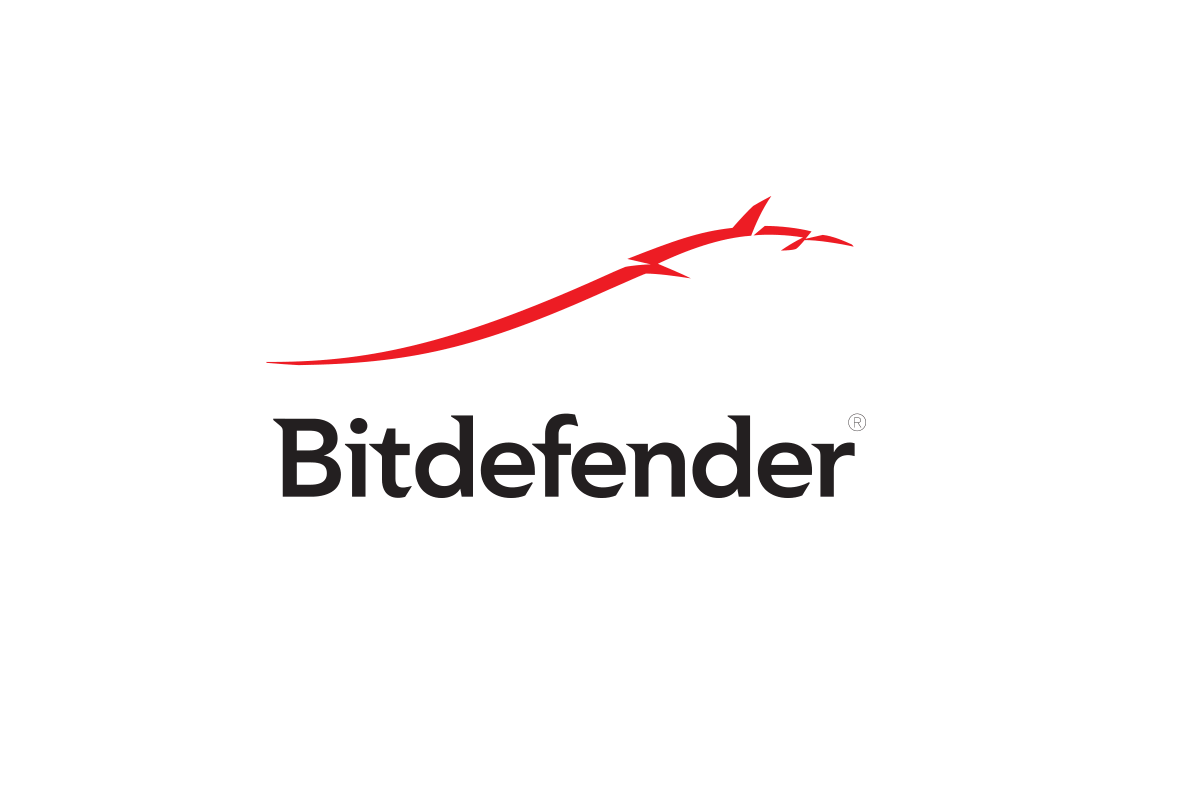
Oprogramowanie do ochrony systemu może uniemożliwić otwarcie różnych usług online Adobe.com. Rozważ wyłączenie. Uruchamianie komputera bez ochrony powoduje jednak, że jest on bardzo podatny na zagrożenia, dlatego zalecamy jak najszybsze ponowne włączenie programu antywirusowego.
Jeśli Twój program antywirusowy stanowi problem, rozważ przejście na bezpieczny i niezawodny program antywirusowy, taki jak Bitdefender.
2. Wyłącz zaporę
Zapora może czasami powodować błąd połączenia z Adobe online. Spróbuj tymczasowo wyłączyć Zaporę systemu Windows.
- Kliknij Początek przycisk i wybierz Ustawienia.

- Rodzaj Zapora ogniowa w polu wyszukiwania ustawień i dotknij Sprawdź stan zapory.

- Następnie wybierz Włącz / wyłącz zaporę ogniową.

- Następnie wybierz Wyłącz Zaporę systemu Windows w dwóch sekcjach (prywatnej i publicznej).

W tym samym czasie kliknij Zezwól na opcję za każdym razem, gdy pojawi się alert bezpieczeństwa przy każdej próbie połączenia się z witrynami Adobe.
Jeśli używasz innego produktu zapory, sprawdź instrukcje w witrynie producenta.
3. Sprawdź, czy faktycznie masz połączenie z Internetem
Czasami wystąpił problem z połączeniem z Adobe online. Błąd jest spowodowany twoim połączeniem internetowym.
Oto, co musisz zrobić:
Przejdź do paska adresu przeglądarki i wpisz inną witrynę, np Google.com. Czy to się otwiera? Jeśli tak nie jest, być może trzeba po prostu naprawić bieżące połączenie internetowe, aby przywrócić łączność z Adobe online. Zobacz, jak naprawić połączenie internetowe w systemie Windows 10.
Możesz także spróbować uruchomić usługę online Adobe na innym komputerze znajdującym się w tej samej sieci. Jeśli to również nie powiedzie się, być może musisz rozwiązać problem z siecią lub wezwać administratora systemu, aby pomógł.
- Przeczytaj także: Poprawka: system Windows 10 nie może połączyć się z tą siecią
4. Dodaj Adobe.com jako zaufaną stronę
Uczynienie Adobe.com zaufaną witryną może również pomóc pozbyć się błędu. Wystąpił problem z połączeniem z Adobe online.
Internet Explorer
- otwarty Internet Explorer.
- Kliknij Narzędzia (sprzęt)i przewiń w dół, aby wybrać Opcje internetowe.

- Wybierz Bezpieczeństwo kartę, a następnie kliknij Zaufane strony.

- Wybierz Witryny patka.
- Rodzaj https://adobe.com pod Dodaj tę stronę do strefy następnie kliknij Dodaj.

- Blisko i kliknij Zastosować. Wyjdź z opcje internetowe okno.
Google Chrome
- W Chrom, Kliknij na Więcej zakładka (trzy kropki po prawej stronie).

- Wybierz Ustawienia następnie przewiń w dół i kliknij zaawansowane hiperłącze.

- Wybierz Zmiana/otwarty pełnomocnik ustawienia.

- Teraz dodaj stronę Adobe do listy Zaufane strony internetowe jak pokazaliśmy w poprzedniej sekcji.
Firefox
- W przeglądarce Firefox kliknij 3 linie (Górny prawy róg).
- Przewiń w dół i kliknij Opcje.

- Stuknij w Prywatność Bezpieczeństwo.

- Przewiń do Uprawnienia kartę i kliknij Wyjątki.

- Rodzaj https://adobe.com następnie wciśnij Dopuszczać.

- Wybierać Zapisz zmiany.
5. Ustaw dokładne ustawienia zegara systemowego
Ustawienia czasu nie wpływają bezpośrednio na łączność z Internetem, ale mogą powodować, że certyfikaty bezpieczeństwa zostaną zaklasyfikowane jako wygasłe lub nieważne. Może to prowadzić do wystąpienia problemu z połączeniem się z Adobe online i innych błędów.
Aby rozwiązać problem, upewnij się, że ustawienia daty i godziny urządzenia są prawidłowe. Oto jak naprawić zegar systemu Windows 10, jeśli jest nieprawidłowy.
- Przeczytaj także: Co mogę zrobić, jeśli czas systemu Windows 10 ciągle się zmienia?
6. Uruchom komputer w trybie awaryjnym
Uruchomienie komputera w trybie awaryjnym zablokuje błędy, które mogą być przyczyną. Wystąpił problem z połączeniem z błędem online Adobe.
- Przytrzymaj Przycisk zasilania na około 10 sekund, aby wyłączyć komputer.
- Uruchom komputer ponownie i wyłącz go, gdy komputer uruchomi się w systemie Windows.
- Powtórz to kilka razy, aby uruchomić komputer w środowisku odzyskiwania systemu Windows.
- Kliknij Rozwiązywanie problemów tak szybko jak Wybierz opcję ekran się otworzy.

- Wybierz Zaawansowane opcje.

- Kliknij Ustawienia uruchamiania i wtedy Uruchom ponownie

- Po ponownym uruchomieniu komputera wybierz 4(lub F4) wejść w tryb awaryjny.

Teraz możesz sprawdzić, czy nastąpi połączenie z Adobe online.
Problem z połączeniem się z Adobe online może być dość irytujący, ale mamy nadzieję, że rozwiązałeś go za pomocą jednego z naszych rozwiązań.
WIĘCEJ ZALECANYCH ARTYKUŁÓW:
- Jak naprawić błąd systemowy AdobeGCClient.exe w systemie Windows
- Pełna poprawka: błąd Adobe 16 w systemie Windows 10, 8.1, 7
- Napraw błąd VPN „Nie ma połączenia z Internetem” na stałe

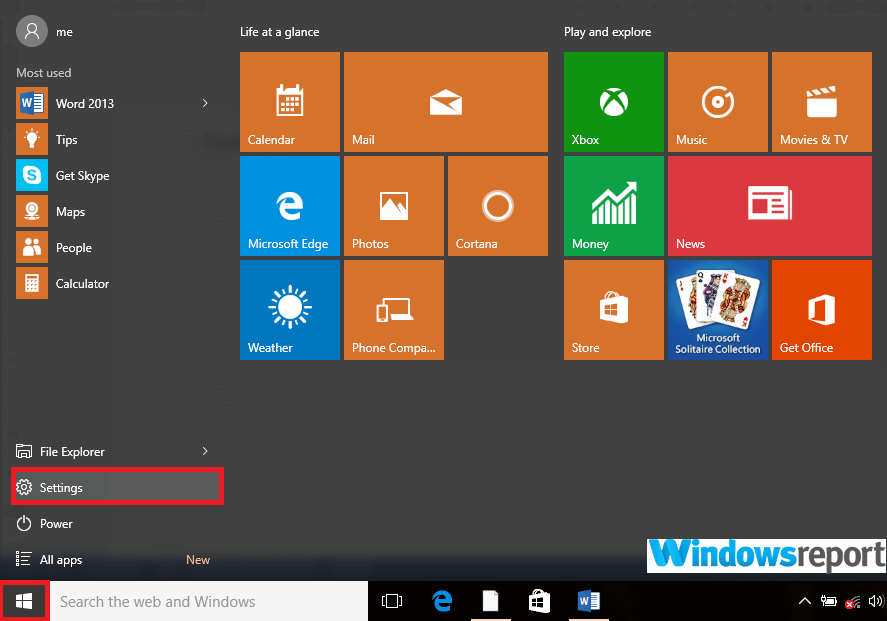
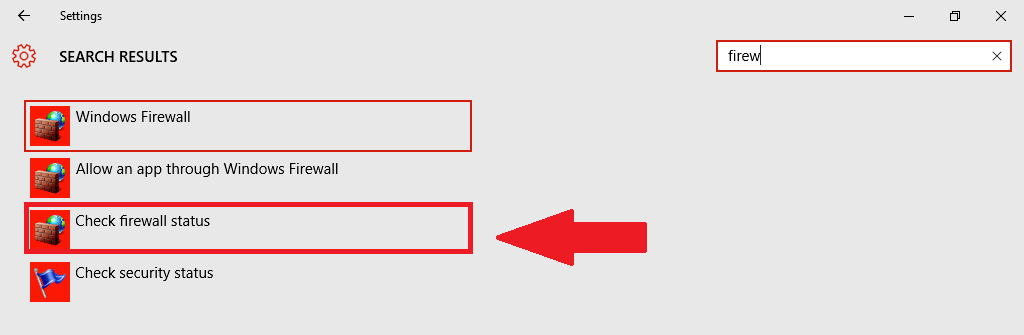
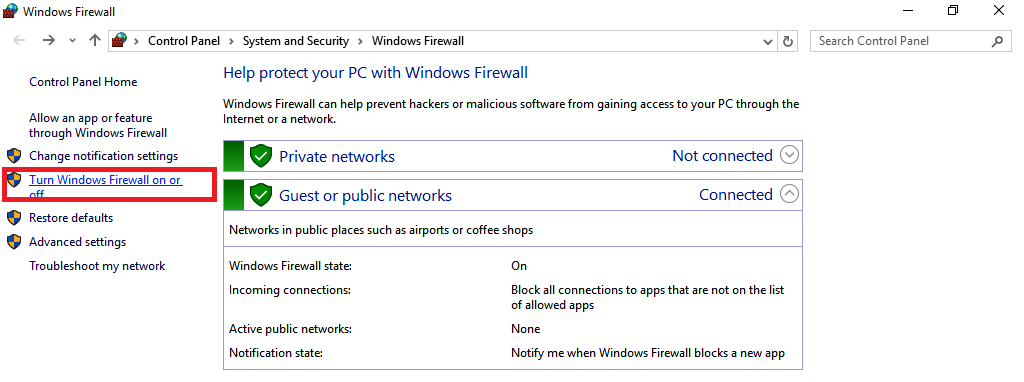

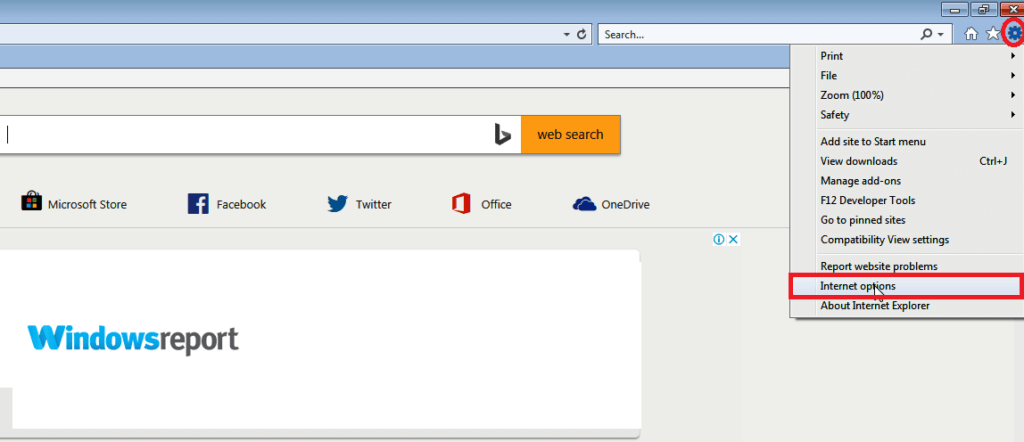
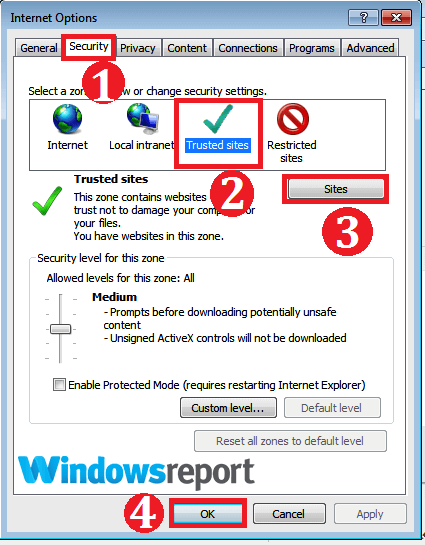
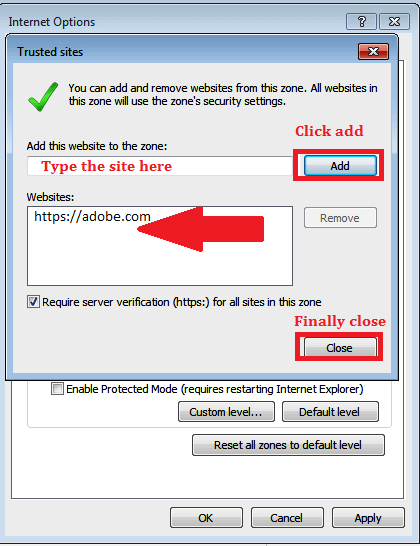
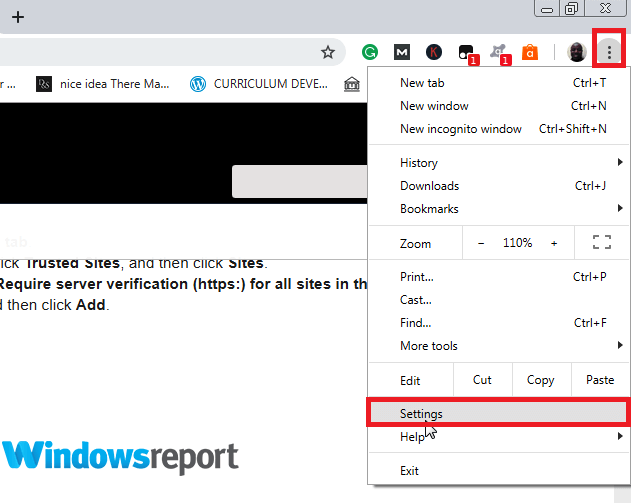
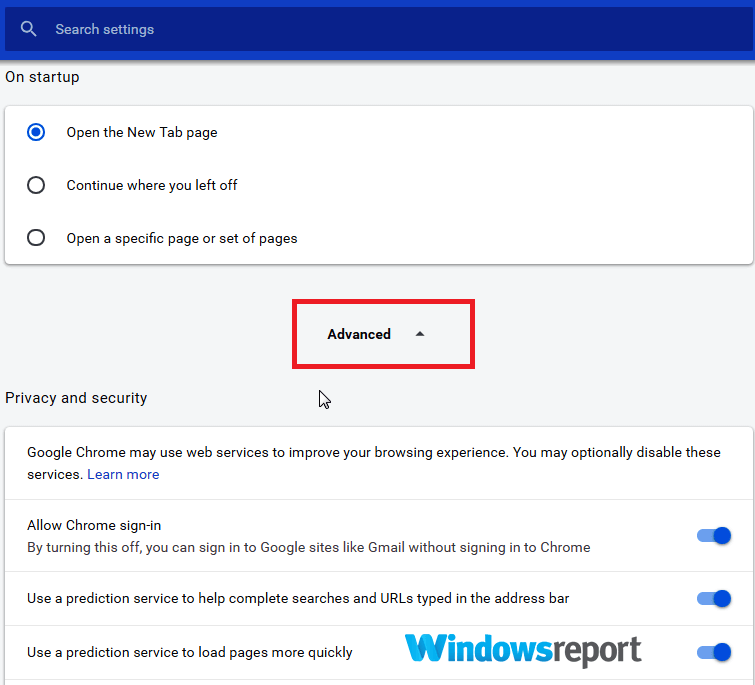
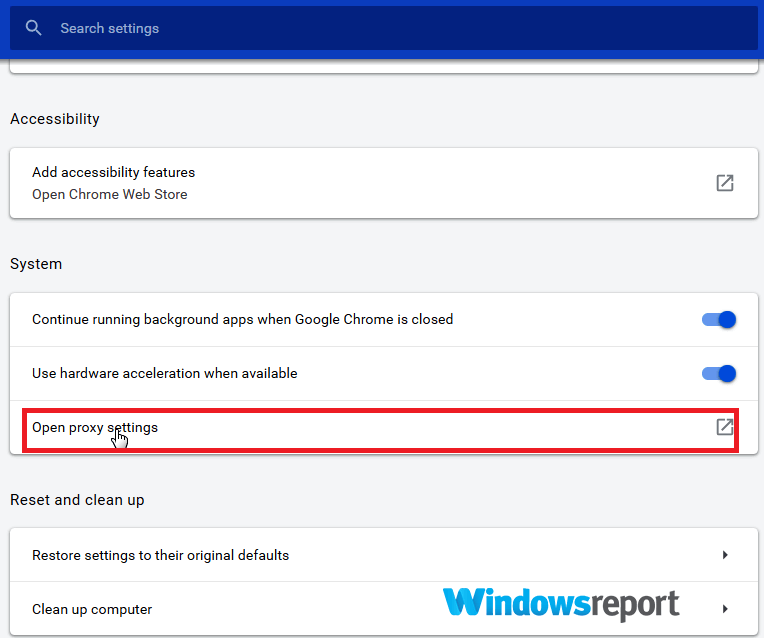
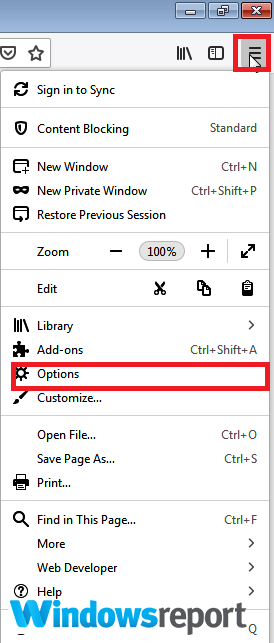
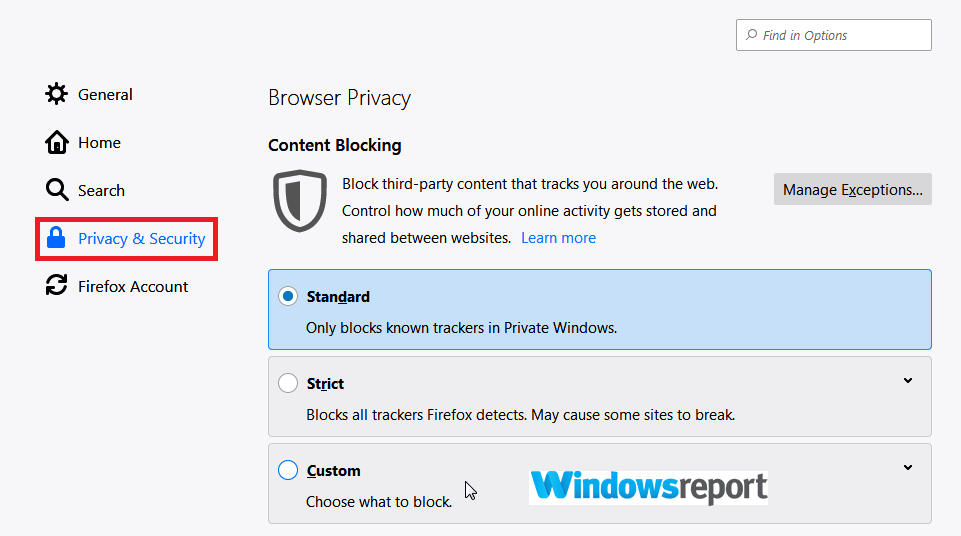
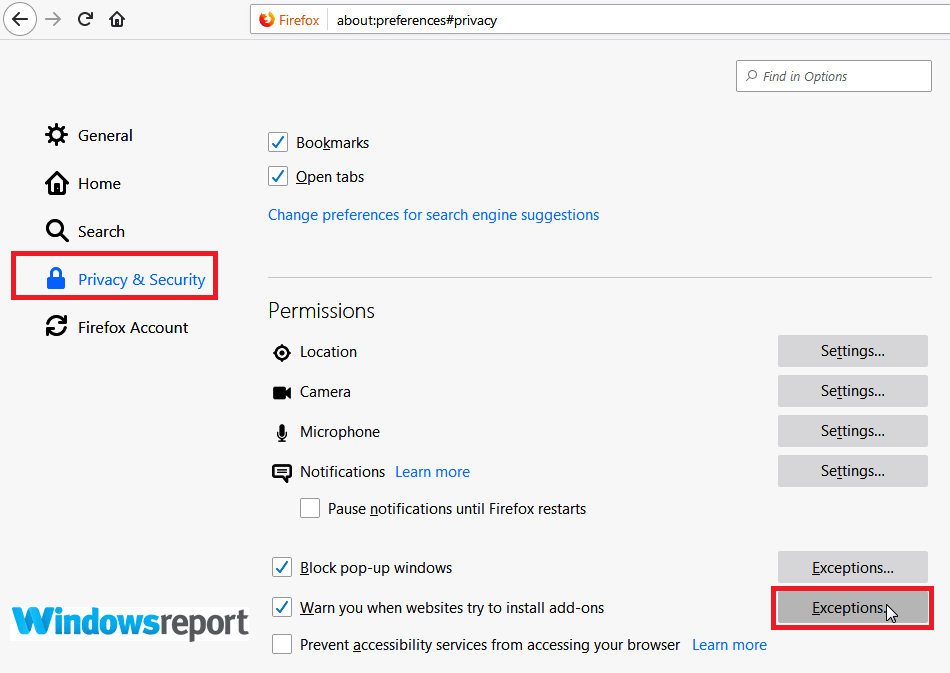
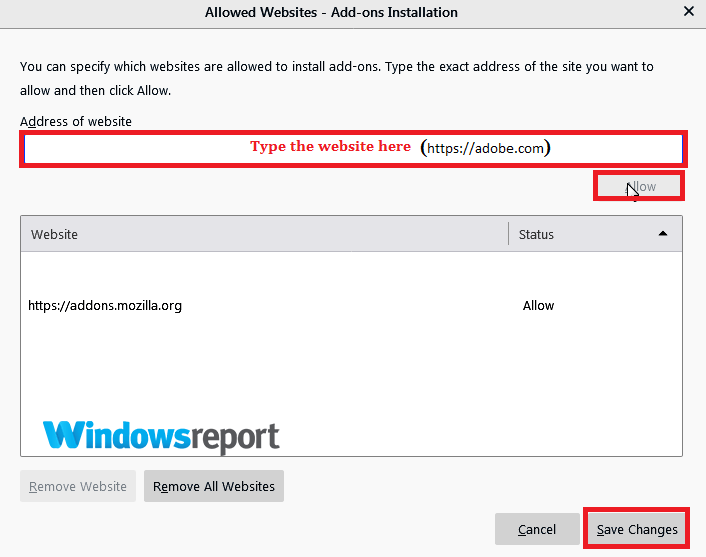
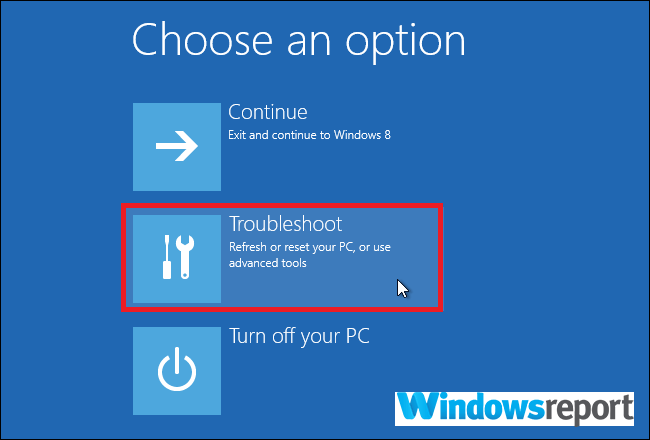
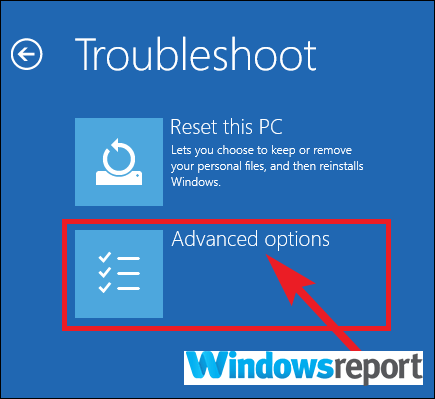
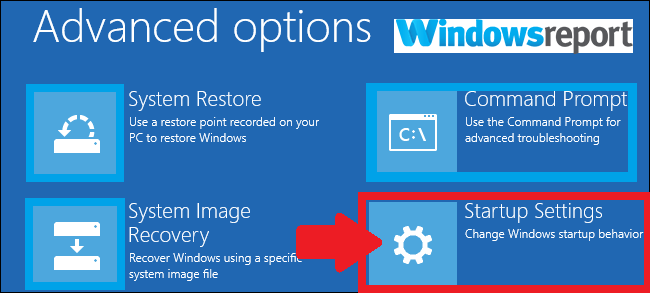

![Wystąpił problem z połączeniem się z Adobe online [Poprawka]](https://pogotowie-komputerowe.org.pl/wp-content/cache/thumb/f3/d6ae1c15fe765f3_320x200.png)

![Wstaw błąd dysku w systemie Windows 10 [ULTIMATE GUIDE]](https://pogotowie-komputerowe.org.pl/wp-content/cache/thumb/cf/2db6bd6439b56cf_150x95.jpg)
![Drukarka nie drukuje w systemie Windows 10 [FIX]](https://pogotowie-komputerowe.org.pl/wp-content/cache/thumb/8b/761f5bb764dab8b_150x95.png)